Cara Termudah Memperbaiki Layar Hitam pada OBS Game Capture
Jika Anda mencoba menggunakan OBS Game Capture dan tiba-tiba layar berubah menjadi hitam saat merekam permainan, jangan khawatir karena Anda tidak sendirian. Banyak pengguna juga mengalami hal yang sama, tetapi untungnya, masalah ini dapat diperbaiki dengan mudah.
Dalam artikel ini, pelajari cara memperbaiki OBS Game Capture layar hitam masalah dan pahami penyebabnya. Selain itu, jangan lewatkan kesempatan untuk menemukan solusi alternatif jika masalah layar hitam di OBS masih berlanjut. Jadi, jika Anda mengalaminya saat ini, gulir ke bawah dan solusinya menanti Anda.

Bagian 1. Mengapa OBS Game Capture Tidak Berfungsi?
Meskipun penyebab pasti terjadinya Layar Hitam pada OBS Game Capture belum diketahui, ada beberapa kemungkinan penyebab mendasar yang dapat memicu masalah ini. Hal ini mencakup konflik izin dan ketidakcocokan perangkat lunak, hingga pengaturan GPU dan mode sistem yang mengganggu proses perekaman. Mengidentifikasi penyebab umum ini dapat membantu Anda menerapkan solusi yang tepat secara efisien. Berikut adalah tabel yang menguraikan enam penyebab umum masalah layar hitam pada OBS, beserta solusi yang sesuai agar perekaman game Anda berfungsi kembali dengan lancar.
Bagian 2. Memperbaiki Layar Hitam pada Tangkapan Game OBS
Di bagian ini, kita akan memperbaiki masalah layar hitam OBS Game Capture. Perlu diketahui bahwa solusi ini didasarkan pada kemungkinan penyebab mendasar yang telah dibahas sebelumnya. Setiap metode menargetkan penyebab spesifik dari masalah tersebut, jadi kami sarankan untuk mencobanya satu per satu hingga masalah teratasi.
Solusi 1: Jalankan OBS sebagai Administrator
Untuk solusi pertama, seperti yang telah dibahas sebelumnya, OBS memerlukan akses khusus untuk merekam permainan. Oleh karena itu, jika Administrator tidak dapat mengakses OBS Studio, berbagai perangkat lunak tidak akan tersedia di sistem Windows, dan kemungkinan dapat memengaruhi kemampuan perekaman permainan OBS. Untuk memperbaiki masalah layar hitam OBS Game Capture, ikuti solusi pertama di bawah ini:
Langkah 1Di komputer Anda, klik kanan OBS Studio dan pilih Properti.
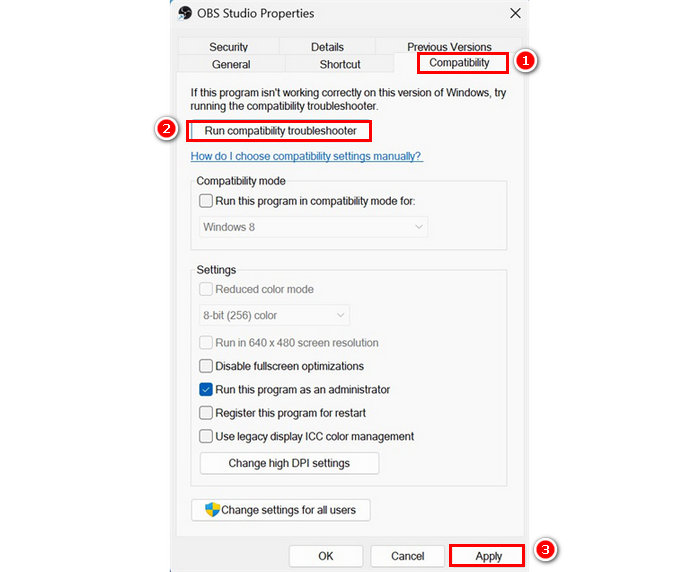
Langkah 2Setelah itu, pergi ke Kesesuaian tab dan pilih Jalankan sebagai AdministratorSetelah selesai, klik tombol Terapkan di bawah.
LANGKAH 3Sekarang, coba buka kembali OBS Studio Anda untuk memeriksa apakah masalahnya sudah teratasi.
Solusi 2: Matikan Perangkat Lunak yang Berkonflik
Konflik perangkat lunak merupakan penyebab umum perangkat lunak mengalami lag, malfungsi, atau error. Oleh karena itu, ketika layar hitam OBS Game Capture terjadi, penyebab ini selalu dipertimbangkan.
Untuk mengatasi hal ini, Anda perlu memeriksa apakah ada aplikasi lain yang berjalan dan dapat mengganggu OBS, terutama alat perekam layar, overlay, atau peningkat tampilan lainnya. Program-program ini mungkin bersaing untuk mendapatkan izin tangkapan layar atau sumber daya GPU. Menutup atau menonaktifkan perangkat lunak tersebut dapat membantu OBS berjalan lancar dan mengatasi masalah layar hitam.
Solusi 3: Ganti GPU OBS
Sementara itu, jika masalah layar hitam OBS Game Capture Anda berkaitan dengan GPU, Anda dapat menyesuaikan opsi GPU untuk perangkat lunak tersebut. Dengan demikian, jika Anda mencoba merekam permainan saat bermain game menggunakan OBS, Anda perlu mengalokasikan sumber daya GPU untuk OBS dan game tersebut agar keduanya berjalan pada prosesor grafis yang sama. Untuk mengatasinya, ikuti langkah-langkah berikut:
Langkah 1Buka Menu mulai dan pergi ke PengaturanKemudian, klik Sistem, Pilih Layar, dan gulir ke bawah untuk menemukan Pengaturan grafis.

Langkah 2Setelah itu, pilih OBS Studio dari daftar aplikasi, lalu pilih Pilihan.
Perhatikan: OBS harus diatur ke Kinerja Tinggi untuk memastikan ia menangkap GPU yang benar.
LANGKAH 3Terakhir, untuk menerapkan semua perubahan, klik Menyimpan tombol.
Solusi 4: Pilih Mode Kompatibilitas
Beberapa pengguna melaporkan masalah layar hitam OBS Game Capture setelah memperbarui ke Windows 10. Hal ini kemungkinan besar disebabkan oleh konflik kompatibilitas antara sistem operasi yang diperbarui dan OBS. Untuk mencegah hal ini, disarankan untuk menjalankan Studio OBS dalam mode kompatibilitas, yang dapat menyesuaikan pengaturannya agar lebih sesuai dengan versi Windows sebelumnya dan meningkatkan stabilitas. Untuk melakukannya, ikuti langkah-langkah berikut:
Langkah 1Sekali lagi, akses Properti OBS dengan mengklik kanan pada komputer Anda.
Langkah 2Selanjutnya, klik Tab kompatibilitas dan di Mode kompatibilitas, pilih versi perangkat lunak yang sesuai yang Anda gunakan.
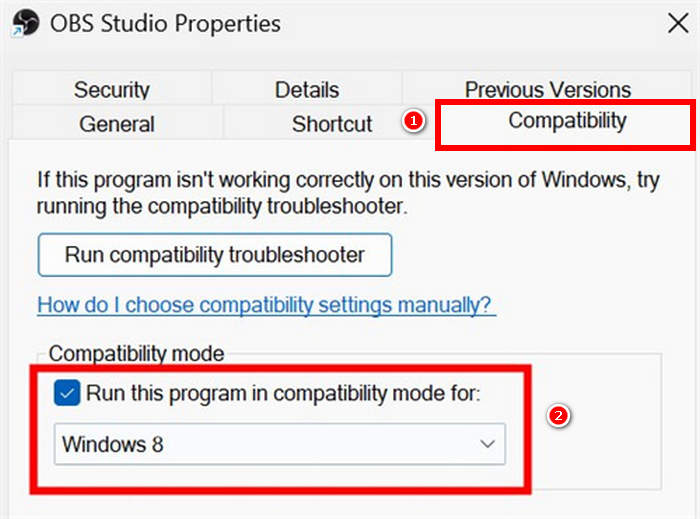
LANGKAH 3. Setelah selesai, klik Menerapkan dan baikSekarang Anda dapat mencoba lagi untuk memeriksa apakah layar hitam masih ada saat merekam permainan Anda.
Solusi 5: Nonaktifkan Mode Game
Mode Game adalah fitur Windows yang dirancang untuk mengoptimalkan kinerja sistem Anda saat bermain game. Namun, dalam beberapa kasus, mode ini dapat mengganggu aplikasi latar belakang seperti OBS Studio, yang menyebabkan masalah seperti layar hitam pada OBS Game Capture. Menonaktifkan Mode Game dapat membantu memastikan OBS berjalan tanpa gangguan atau konflik sumber daya. Berikut cara melakukannya:
Langkah 1Pertama, Anda perlu mengklik Mulailah menu, yang diwakili oleh ikon Windows, lalu masuk ke Pengaturan, lalu Permainan.

Langkah 2Setelah itu masuk ke Gaming dan matikan Mode PermainanPastikan bahwa Permainan dimatikan sebelum Anda mulai merekam.
LANGKAH 3Sekarang, mulai permainan Anda dan coba rekam alur permainan dengan OBS Studio.
Bagian 3. Alternatif Terbaik untuk Perekam Game OBS Tanpa Masalah Layar Hitam
Jika masalah layar hitam OBS Game Capture tetap ada meskipun telah mengikuti kelima solusi, Anda dapat menggunakan Perekam Layar FVCAlat ini memudahkan Anda merekam permainan berkat antarmukanya yang sederhana dan intuitif. Selain itu, Anda tidak perlu khawatir layar hitam saat merekam.
Lebih lanjut, FVC mendukung perekaman game dalam mode berjendela dan layar penuh tanpa memerlukan pengaturan yang rumit atau konfigurasi GPU. Aplikasi ini bekerja dengan lancar di berbagai versi Windows dan tidak menimbulkan konflik dengan aplikasi lain yang sedang berjalan.
Berikut cara merekam permainan di PC menggunakan Perekam Layar FVC:
Langkah 1Unduh dan instal Perekam Layar FVC di komputer Anda. Tersedia untuk Windows dan macOS.
Download GratisUntuk Windows 7 atau lebih baruDownload Aman
Download GratisUntuk MacOS 10.7 atau lebih baruDownload Aman
Langkah 2Setelah itu, luncurkan alat tersebut dan klik REC untuk mulai merekam layar Anda. Anda dapat memilih ukuran atau metode perekaman layar. Setelah selesai, klik tombol berhenti.
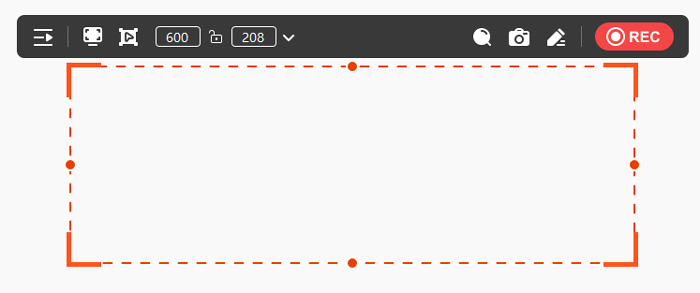
LANGKAH 3. Sekarang, Anda memiliki opsi untuk mengedit video. Setelah Anda puas, klik Impor untuk menyimpan rekaman video Anda.
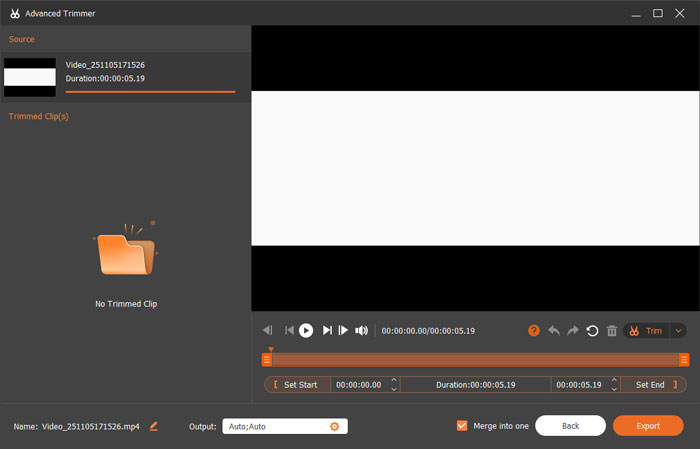
Begini, betapa mudahnya menggunakan Perekam Layar FVC saat merekam permainan. Ini adalah alternatif yang bagus, terutama jika Anda seorang pemula dan mengalami masalah layar hitam saat merekam game di OBS Game Capture.
Bagian 4. FAQ tentang OBS Game Capture Black Screen
Mengapa OBS menampilkan layar hitam saat saya mencoba merekam permainan?
OBS dapat menampilkan layar hitam karena beberapa alasan, seperti kurangnya hak akses administratif, ketidakcocokan GPU, atau masalah kompatibilitas dengan versi Windows tertentu. Ada juga kemungkinan aplikasi latar belakang yang bentrok atau pengaturan sumber yang salah mencegah pengambilan layar yang tepat.
Bagaimana cara memperbaiki masalah layar hitam OBS Game Capture pada Windows 10 atau 11?
Untuk memperbaiki masalah layar hitam OBS Game Capture, coba jalankan perangkat lunak sebagai administrator, nonaktifkan Mode Game, pastikan OBS dan game menggunakan GPU yang sama, dan atur OBS ke mode kompatibilitas dengan versi Windows yang lebih lama. Pastikan juga Anda memilih sumber tangkapan game yang tepat di dalam OBS.
Apakah ada perbedaan antara Display Capture dan Game Capture di OBS?
Ya. Game Capture dioptimalkan untuk merekam permainan langsung, tetapi dapat mengakibatkan layar hitam karena masalah kompatibilitas atau GPU. Display Capture menangkap seluruh layar Anda dan umumnya lebih andal, tetapi mungkin tidak berkinerja sebaik untuk gameplay dengan frame rate tinggi. Beralih ke Display Capture dapat menjadi solusi jika Game Capture tidak berfungsi.
Kesimpulan
Layar hitam OBS Game Capture Memang bisa membuat frustrasi, tetapi memahami akar permasalahannya dan mempelajari cara memperbaikinya dapat mempermudah prosesnya. Oleh karena itu, dengan mengikuti langkah-langkah yang tepat, Anda dapat dengan mudah mengatasi masalah ini. Selain itu, jika masalah tetap ada meskipun telah mengikuti semua solusi yang tersedia, Anda dapat menggunakan Perekam Layar FVC sebagai alternatif untuk merekam permainan Anda. Jadi tunggu apa lagi? Jangan biarkan masalah ini berlarut-larut dan mulailah memperbaikinya sekarang juga!



 Video Converter Ultimate
Video Converter Ultimate Perekam Layar
Perekam Layar



